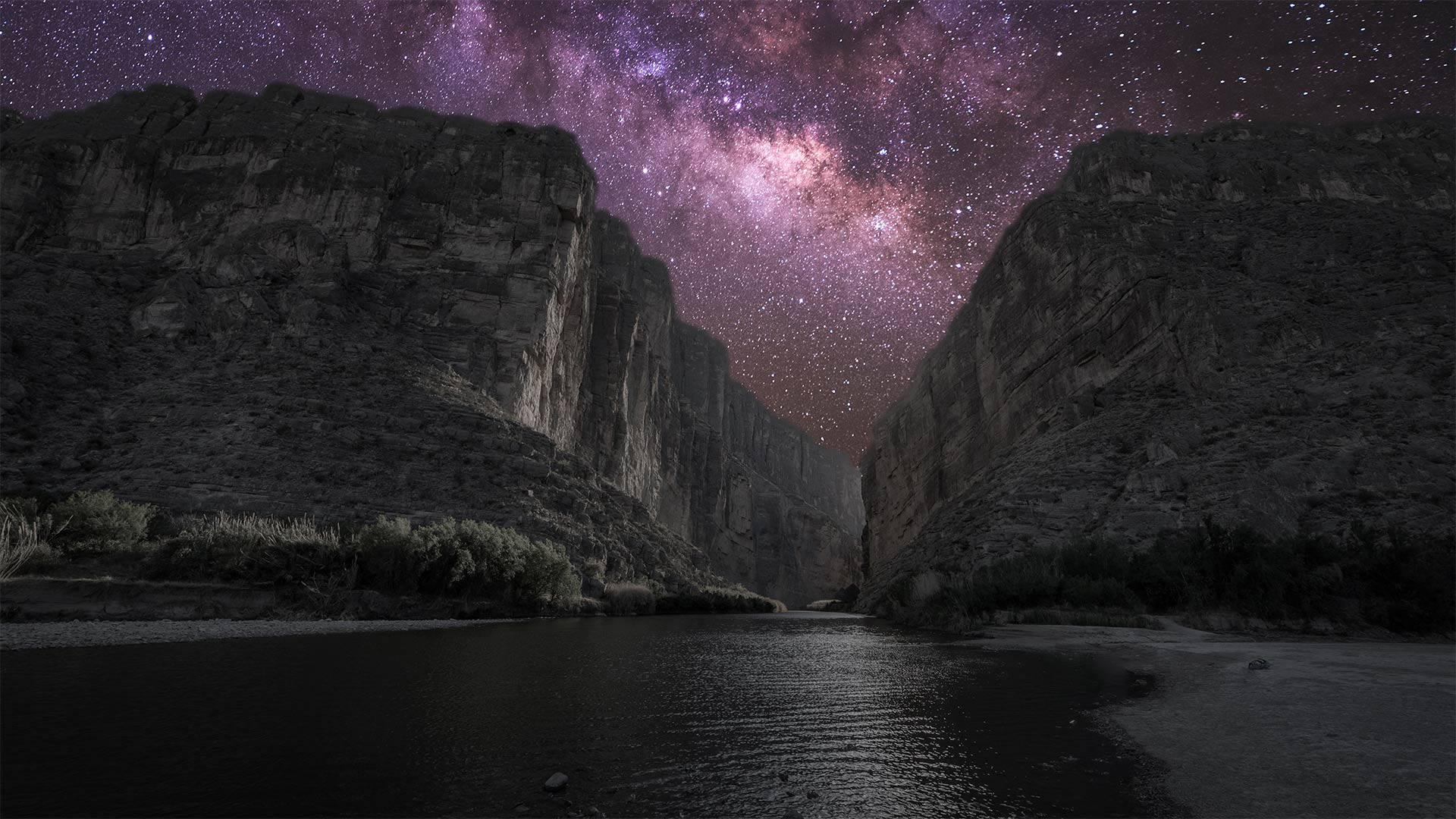
从零开始的系统安装生活(๑ • ‿ • ๑ )第四天
Part 4 | 驱动补齐 + 系统优化:一键装驱动、卸全家桶、部署 Office
这是《从零开始装系统》系列第 4 篇。
前几天已经通过Part3向大家讲解如何将系统安装进磁盘(详细请看:从零开始的系统安装生活(๑ • ‿ • ๑ )第三天 | 大学生信息服务中心)
如果你已经跟着 Part 3 进入 Win11 桌面,今天就要:
① 360 驱动大师轻巧版一键补齐驱动 → 立即卸载不留后门;
② Office Tool Plus 部署 Office 2021/2024 → 自动激活;
③ 关闭自带广告、设置高性能电源、禁用无用自启。
全程 5 步,30 分钟搞定,系统丝滑到下次重装!
一、先搞清楚:为什么先装驱动再优化?
二、准备清单
已进入 Win11 桌面且联网(有线/无线均可)
360 驱动大师轻巧版官方链接(下方提供,单文件无广告)
Office Tool Plus 最新版(已整理蓝奏云直链)
5 分钟耐心(真正零技术门槛)
三、Step-by-Step 图文教程
① 360 驱动大师轻巧版 → 一键装驱动 → 立即卸载
点击360驱动大师_360安全中心、全面检测、驱动检测、驱动下载、驱动管理、驱动安装、驱动升级、驱动备份、驱动还原 → 下载「轻巧版」。(无网卡驱动请先下载网卡版进行基础网卡驱动修复)
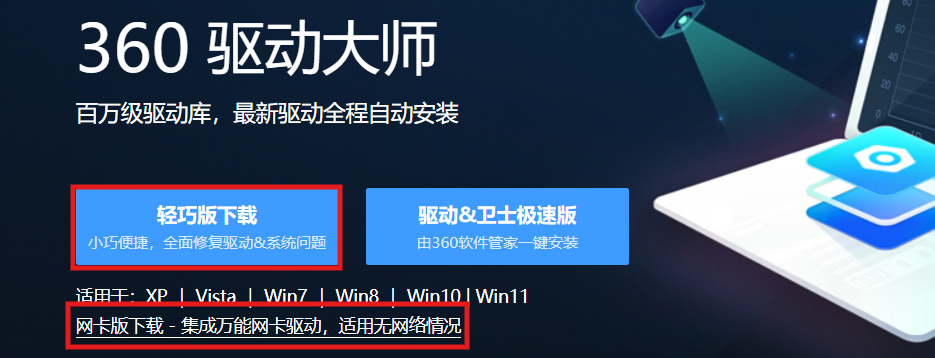
打开后等待全面诊断扫描完成,扫描完成后点击「驱动安装」→ 自动扫描 → 按「一键安装」→ 等待显卡/声卡/无线网卡全部完成。(显卡驱动建议手动安装,英伟达:下载 NVIDIA 官方驱动 | NVIDIA、)AMD:处理器和显卡驱动程序及支持)。
装完驱动 → 立刻卸载:
设置 → 应用 → 搜索「360」→ 卸载 → 勾选「删除驱动备份」→ 重启。⚠️ 不卸载会送全家桶,重启后弹窗推销。
这种卸载方式容易导致无法卸载彻底,如何卸载详细请看电脑软件是流氓??如何解决,自有妙招。 | 大学生信息服务中心
② Office Tool Plus 部署 Office 2021
点击下载 | Office Tool Plus → 选「南京大学镜像」→ 下载解压。
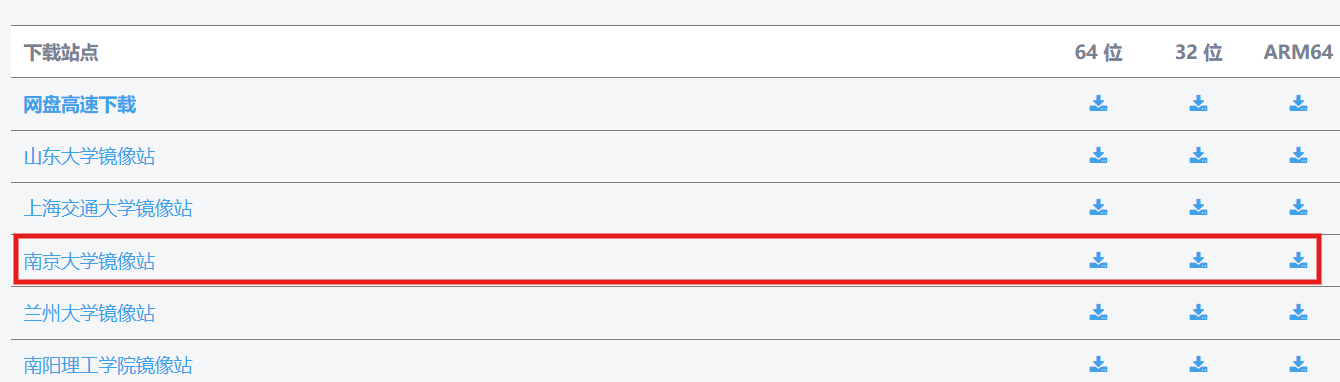
双击「Office Tool Plus.exe」→ 左侧菜单栏「部署」→ 产品选 Office 2021 专业增强版 → 语言添 zh-cn → 勾选「下载后部署」→ 开始。
请注意,office下载+安装约 10 分钟(SSD),期间请勿关闭电脑。
装完自动退出,桌面出现 Word/Excel/PPT 图标 → 进入 Part ③ 激活。
③ MAS 一键激活 Windows + Office
1、右键开始图标 →「终端(管理员)」→ 输入:irm https://get.activated.win | iex回车 → 出现 MAS 菜单。

2、激活 Windows:按 1 → 等待 10 秒 → 提示「Successfully」→ 任意键返回。
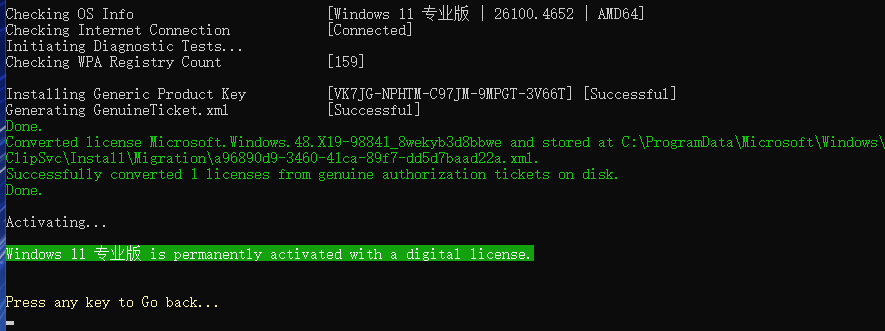
3、激活 Office:按 5 → 选 2(KMS)→ 成功后再按 5 & 6 开启自动续期 → 关闭窗口。
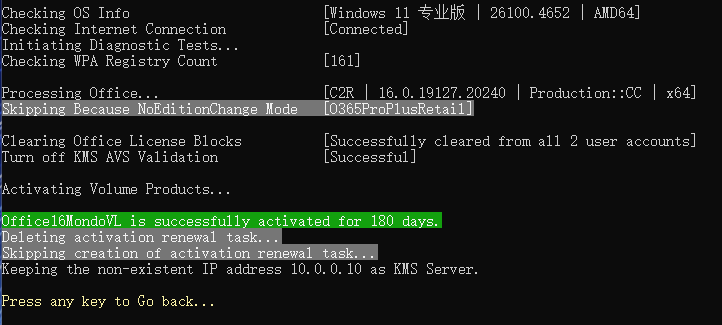
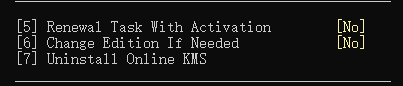
验证:
设置 → 系统 → 激活 → 显示「已激活」。
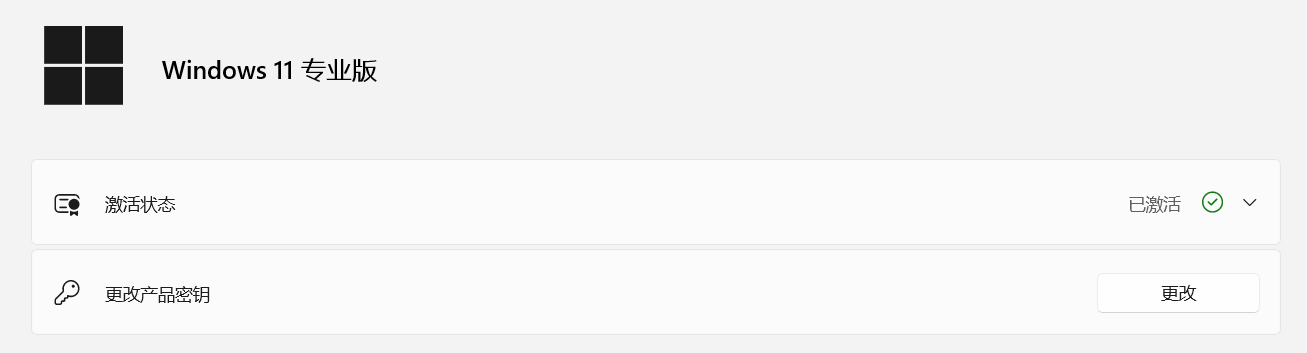
新建Word → 账户 → 产品已激活。
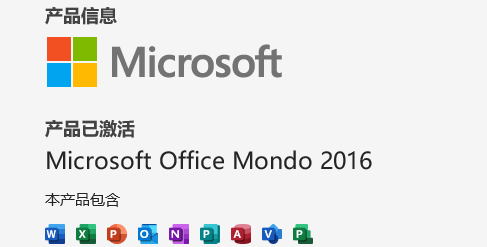
④ 系统优化 5 连击(点点鼠标即可)
四、检验成果
设备管理器 → 零黄标 → 驱动齐全。
Word → 账户 → 产品已激活,无横幅提示。
任务管理器 → 启动页只剩 3~5 项 → 开机 10 秒内进桌面。
此电脑 → C 盘可用空间 ≥ 70%(Office 装完仅多 4 GB)。
五、常见问题 30 秒答疑
六、(终章小记)点到为止,收工!
走到这一步,你的系统已经:
驱动满血 ✅
Office 就绪 ✅
激活无忧 ✅
开机丝滑 ✅
把它当作「最甜点位」安心用即可。
感谢陪伴,祝使用愉快——装机路漫漫,咱们下个大项目再见!

